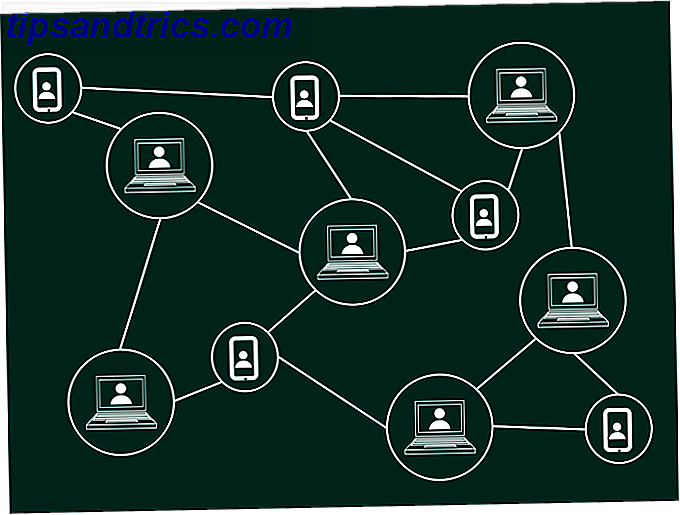A gravação de imagens de videogames é um passatempo cada vez mais popular, como uma visita ao Twitch ou ao YouTube mostrará rapidamente. Mas é um pouco mais complicado para dispositivos móveis. Felizmente, a versão mais recente do aplicativo Google Play Games do Android adicionou uma opção de registro para seu prazer de jogos em dispositivos móveis, evitando que você use aplicativos de terceiros ou ADB New To Android Debug Bridge? Como tornar o processo simples e fácil novo para o Android Debug Bridge? Como tornar o processo simples e fácil O ADB é incrivelmente útil para enviar comandos para o seu dispositivo Android a partir do seu computador. Para os iniciantes lá fora, aqui está uma maneira muito simples de usar o ADB. Consulte Mais informação .
Captura de Vídeo do Jogo de Vídeo
Várias plataformas possuem ferramentas e sistemas para capturar imagens de videogames. Até agora, os usuários do Android puderam contar com aplicativos de terceiros para a gravação de tela Qual é a melhor maneira de gravar sua tela no Android? Qual é a melhor maneira de gravar sua tela no Android? Precisa gravar a tela no seu smartphone ou tablet Android? Aqui está exatamente como fazê-lo. Leia mais (embora esteja embutido na API do Android desde 5.0 Lollipop), alguns dos quais requerem raiz.
Outras plataformas também podem gravar imagens de videogames. Usuários do Windows têm uma seleção de ferramentas, de opções de gravação de tela de terceiros Como Capturar Vídeos e Imagens de Jogos no Windows Como Capturar Vídeos e Imagens de Jogos no Windows Você quer documentar o progresso do seu jogo, mas quando apertar o PrtSc no seu teclado, tudo que você obtém é um instantâneo da sua área de trabalho? Veja como tirar screenshots de video games. Leia mais sobre o sistema DVR jogo nativo no Windows 10 Aqui está como o jogo vai funcionar com o Windows 10 Aqui está como o jogo vai funcionar com o Windows 10 Com o Windows 10, a Microsoft está trazendo jogos para PC e Xbox One juntos em grande estilo. Descubra o que esperar quando o Windows 10 chegar. Leia mais, que gravará jogos no seu PC e no Xbox One. Para consoles, incluindo o Xbox One, PlayStation 4 e Wii U, caixas de captura de jogos também podem ser compradas Como capturar e transmitir jogos de vídeo de um console Como capturar e transmitir jogos de vídeo de um console Leia mais, e o XB1 e PS4 também suportam um aplicativo dedicado Twitch.tv para gravação ou streaming de jogos.
Então, de volta ao Android. Sabemos agora que a nova versão do Google Play Games inclui suporte para gravação de jogos. Vamos dar uma olhada em como configurar isso no Android 5.0 Lollipop Android 5.0 Lollipop: O que é e quando você vai conseguir Android 5.0 Lollipop: O que é e quando você vai conseguir Android 5.0 Lollipop está aqui, mas apenas em dispositivos Nexus. O que exatamente é novo sobre esse sistema operacional e quando você pode esperar que ele chegue ao seu dispositivo? Leia mais e mais tarde.
O Google Play Games está atualizado?
Comece encontrando o aplicativo Google Play Games, que geralmente é encontrado em uma subpasta da tela inicial (normalmente chamada de Play), embora você também o encontre na App Drawer como Play Games.
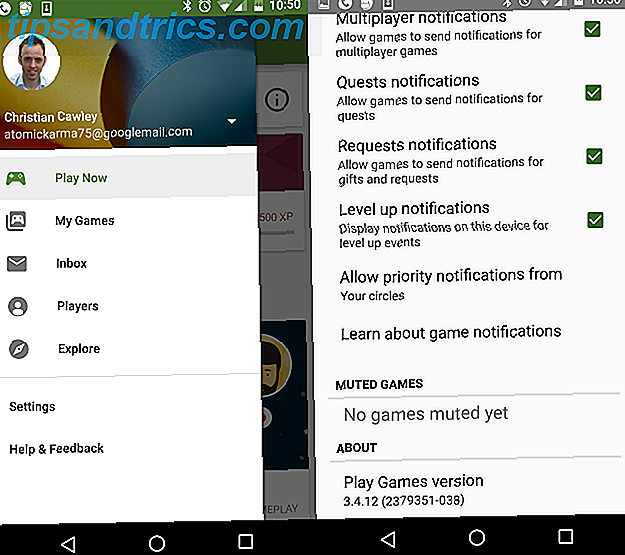
Abra o menu e verifique Configurações ; role até a parte inferior da página e marque Sobre . Aqui, a versão deve ser 3.4.12 ou posterior, com os últimos três números entre parênteses, lendo 038 . Caso contrário, você tem duas opções: aguardar o lançamento da nova versão do Google Play Games em seu dispositivo (a atualização do Google Play não funcionará necessariamente) ou fazer o download do APK Mirror e instalar o arquivo com Configurações> Fontes desconhecidas ativadas .
Gravando seu jogo
Em seguida, encontre a tela Reproduzir agora no menu do Google Play Games e toque no botão Gravar jogabilidade. Nesta fase, não importa qual jogo ele traga, apenas vá com o que está selecionado.
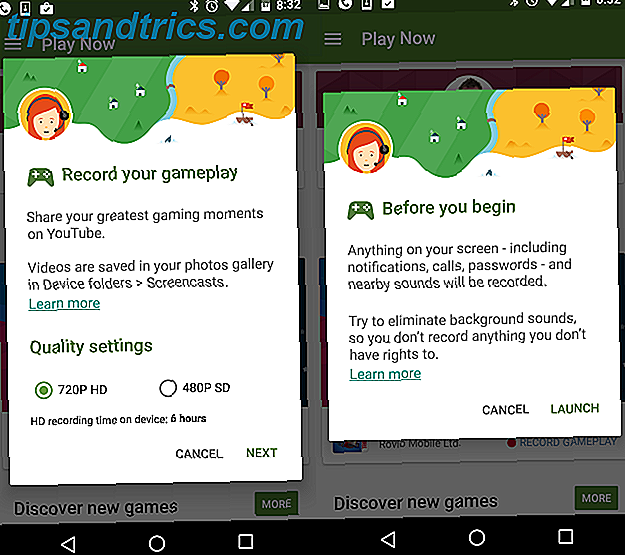
A partir daqui, toque no botão Gravar e selecione sua resolução preferida para gravar a jogabilidade - você pode escolher entre 720p e 480p. Uma mensagem aparecerá, informando que tudo no seu monitor Android será gravado (por isso, tenha isso em mente - e observe que você pode usar isso para fazer gravações não relacionadas a jogos).

Toque em Iniciar quando estiver pronto para iniciar e a interface de gravação será aberta. Quatro círculos aparecerão juntos: o botão de gravação, o botão de mudo do microfone, o botão de desligar a câmera e um disco maior exibindo a imagem da câmera frontal.
Você verá essa interface durante toda a gravação, portanto, certifique-se de tocar e arrastar a imagem da câmera frontal para onde ela for mais útil e fora do alcance de seus controles. Quando você toca em gravar, os botões desaparecem, deixando apenas o seu rosto de jogo, e você pode ir em frente e lançar o jogo que você quer jogar.
Em termos de áudio, você está olhando para duas opções - ligado e desligado. Tocar no botão Mudo desativará o áudio, tanto do microfone do seu telefone quanto dentro do jogo, enquanto a alternativa é ter o áudio do jogo e suas reações. Se você está pensando em falar, é uma boa idéia conectar um fone de ouvido ou reduzir o volume de áudio no jogo, pois isso pode abafar suas observações e sugestões.
Quando terminar, toque no círculo com o rosto para abrir a interface e interromper a gravação.
Fazendo upload e salvando imagens
Com as gravações do seu jogo gravadas, você tem várias opções. O mais provável é que você queira fazer o upload para o novo serviço de jogos do YouTube, o YouTube Gaming, o YouTube Gaming Goes Live, Como conseguir um emprego no Google ... [Tech News Digest] O YouTube Gaming está ativo, como conseguir um emprego no Google. [Tech News Digest] O YouTube faz Gaming, o Google recruta programadores, as mulheres invisíveis de Ashley Madison, o Free Reddit Check, e ninguém deve querer uma realidade virtual no Facebook. Leia mais, e isso pode ser feito automaticamente quando a gravação parar. Se você quiser compartilhar suas imagens no Twitch, execute um fluxo melhor do Twitch com essas ferramentas. Execute um fluxo melhor de contração com essas ferramentas Os canais do Twitch raramente se popularizam por acidente. Muito mais frequentemente, fama e atenção são o resultado de longas horas, idéias inovadoras e dedicação incansável para produzir conteúdo de qualidade. Leia mais, você terá que mover manualmente a filmagem para o seu PC e enviá-lo para o site - por agora, pelo menos.
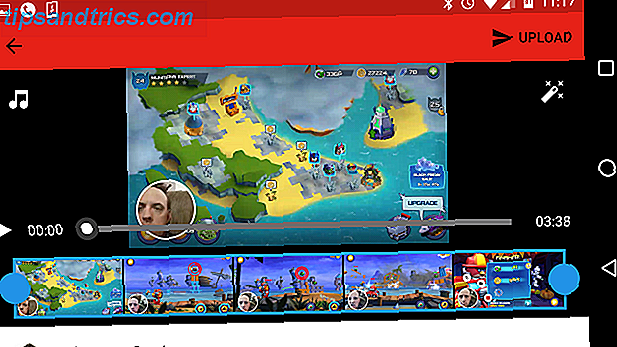
O aplicativo do YouTube permite cortar a gravação conforme necessário, mas antes de fazer o upload usando a seta no canto superior direito, lembre-se de dar um nome ao vídeo. Você também verá duas outras opções à esquerda e à direita. Use o ícone de nota musical para adicionar música ao clipe e a varinha para adicionar um filtro apropriado ao clipe, se desejar.
Não esqueça de fechar a ferramenta de gravação - basta arrastar o disco maior para o centro da tela, onde um X grande aparecerá - e pronto.
Como você grava sua tela?
Estou impressionado com este novo método de gravar sua tela no Android. Ter uma opção incorporada é uma enorme vantagem sobre a instalação de um aplicativo de terceiros, como o AZ Screen Recorder, e não há problemas com o ADB.
Por fim, essa é a melhor opção para os proprietários de dispositivos Lollipop e Marshmallow, embora, se você tiver um aparelho Android mais antigo, uma solução raiz de terceiros terá que permanecer na sua ferramenta de gravação de tela.
E não se esqueça, você pode usar este método para gravar qualquer aplicativo no seu dispositivo - não apenas jogos! Basta abrir a ferramenta de gravação com qualquer jogo aleatório, depois pressionar o botão home no seu dispositivo e navegar para outro aplicativo. Você pode usar isso para demonstrar a movimentação pelos menus ou a criação de tutoriais para qualquer dispositivo Android.
Você já experimentou o aplicativo de gravação de tela do Google Play Games no Android Lollipop ou posterior? Diga-nos o que você pensa nos comentários.
Crédito da Imagem: Crazy Gamer by Phloxii via Shutterstock